如何让电脑告别卡顿,流畅运行?
你是否经历过这些场景?剪辑视频时进度条反复卡顿,游戏激战关键时刻突然掉帧,多开几个网页浏览器就变得沉重不堪,电脑性能不足不仅耽误效率,更影响心情,无需立刻更换新设备,通过合理优化与升级,完全能让你的电脑重获新生。
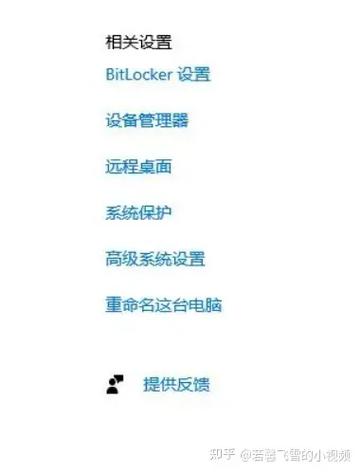
▶ 硬件升级:释放核心潜能
- 内存扩容: 当运行大型软件或多任务处理时内存占用率超过70%,系统就会明显拖慢,升级内存是成本效益最高的方案之一,将8GB升级至16GB或32GB,能显著提升多程序并行能力与大型文件处理速度,务必确认主板支持的内存类型(如DDR4/DDR5)与最大容量。
- 固态硬盘革命: 传统机械硬盘(HDD)是系统响应迟滞的主要瓶颈,替换为固态硬盘(SSD),特别是NVMe协议的型号(如三星980 Pro),将使开机、软件载入和文件传输速度获得飞跃,将操作系统和常用软件安装在SSD上体验最佳。
- 处理器与显卡考量: 对于高强度计算任务(如视频渲染、3D建模)或大型游戏玩家,升级CPU(如英特尔酷睿i7/i9或AMD锐龙7/9系列)及独立显卡(如NVIDIA RTX 40系列或AMD RX 7000系列)能带来质变,务必确认主板兼容性与电源功率是否足够支撑新硬件。
▶ 系统优化:打造高效运行环境
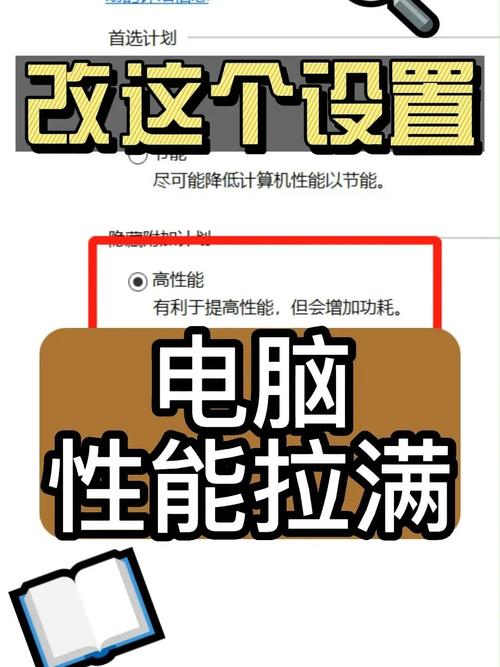
- 保持系统纯净与更新: 定期安装操作系统(如Windows 11 23H2)的安全更新与驱动程序,修复漏洞并提升兼容性,利用系统内置工具(Windows磁盘清理、存储感知功能)清除临时文件和回收站冗余内容。
- 精减启动项与服务: 过多程序随系统启动会严重拖慢开机速度并占用后台资源,通过任务管理器(Ctrl+Shift+Esc)的“启动”选项卡,禁用非必要的自动启动程序,谨慎管理后台服务(通过msconfig或“服务”应用),不了解的服务勿随意禁用。
- 调整视觉效果: Windows的华丽特效会消耗资源,在“系统属性”>“高级”>“性能设置”中选择“调整为最佳性能”或手动关闭部分特效(如动画、阴影),能减轻系统负担,尤其对配置较旧的电脑效果显著。
- 电源管理策略: 确保电源计划设置为“高性能”或“卓越性能”(适用于部分Windows版本),避免系统为省电而限制CPU和显卡发挥,笔记本电脑接通电源时效果更明显。
▶ 软件管理:明智选择与使用
- 警惕资源消耗大户: 某些软件(尤其设计、开发类工具或老旧版本软件)会异常占用CPU、内存或磁盘资源,通过任务管理器实时监控,找出异常进程,考虑使用更轻量的替代软件(如用VS Code替代某些重型IDE)。
- 告别软件膨胀: 定期检查并卸载长期不使用的应用程序,避免安装功能重复的软件或来源不明的“优化工具”,这类软件往往自身就是资源占用源或携带广告插件。
- 善用浏览器管理: 浏览器是内存消耗主力,养成关闭闲置标签页的习惯,使用标签页休眠扩展(如Edge的“效率模式”或Chrome的“The Great Suspender”替代方案),定期清理浏览器缓存和历史数据。
▶ 散热与维护:保障稳定基石
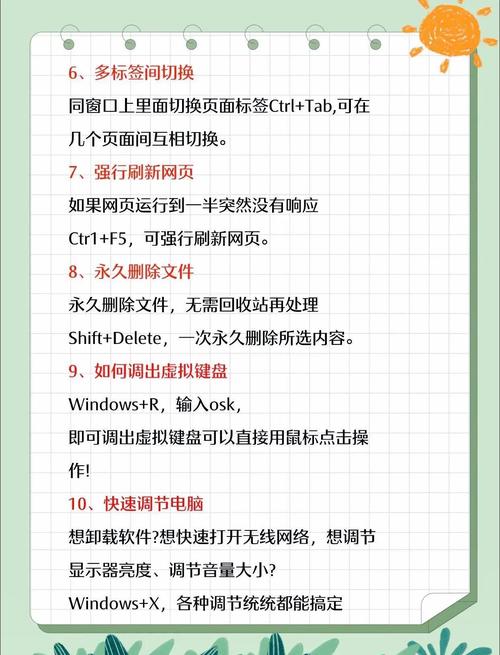
- 散热至关重要: 过热会导致CPU/GPU自动降频,性能直线下降,定期使用压缩空气清理机箱内部、散热风扇和散热鳍片上的积灰(建议半年一次,操作时断电),确保机箱放置在通风良好位置,散热孔不被遮挡,对于老旧或高负载电脑,更换高效硅脂或升级散热器可能必要。
- 物理维护: 长期使用后,主机内部积聚的灰尘不仅影响散热,还可能引起静电或短路,定期开箱清灰是维持电脑健康的基础操作。
电脑性能提升并非一蹴而就的魔法,而是硬件潜力挖掘、系统环境优化和良好使用习惯的结合,与其忍受卡顿焦虑,不如从一次内存升级、一块SSD的安装,或一次彻底的系统清理开始行动,实测发现,仅更换SSD一项就能让老电脑开机时间缩短40%以上,作为多年与硬件打交道的工程师,我始终认为:理解设备的需求,给予恰当的维护与升级,它回馈的效率提升远超预期。









评论列表 (1)
要让电脑告别卡顿,可升级内存、换固态硬盘、优化系统、管理软件、清理散热,从硬件到软件全方位提升性能。
2025年08月18日 20:23